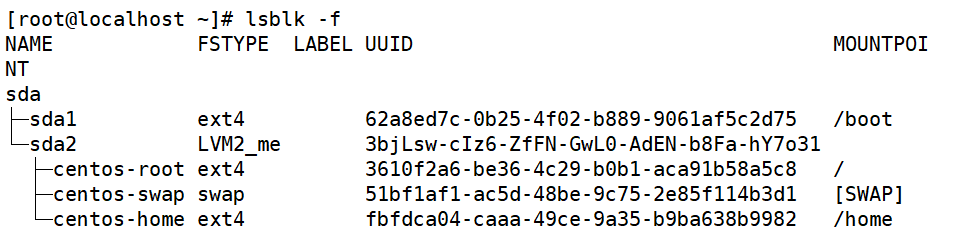一、文件系统查看命令df
- [root@localhost~]#df [选项] [挂载点]
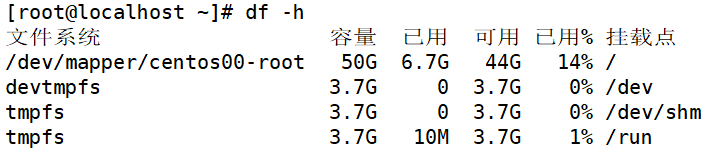
- 选项: | -a | 显示所有的文件系统信息,包括特殊文件系统,如 /proc、/sysfs | | —- | —- | | -h | 使用习惯单位显示容量,如KB,MB或GB等 | | -T | 显示文件系统类型 | | -m | 以MB为单位显示容量 | | -k | 以KB为单位显示容量。默认就是以KB为单位 |
二、统计目录或文件大小du
- [root@localhost ~]# du [选项] [目录或文件名]

- 选项 | -a | 显示每个子文件的磁盘占用量。默认只统计 子目录的磁盘占用量 | | —- | —- | | -h | 使用习惯单位显示磁盘占用量,如KB,MB 或GB等 | | -s | 统计总占用量,而不列出子目录和子文件的 占用量 |
三、du命令和df命令的区别
- df命令是从文件系统考虑的,不光要考虑文件占用的空间,还要统计被命令或程序占用的空间(最常见的就是文件已经删除,但是程序并没有释放空间)
-
四、文件系统修复命令fsck
[root@localhost ~]# fsck [选项] 分区设备文件名
- 选项 | -a | 不用显示用户提示,自动修复文件系统 | | —- | —- | | -y | 自动修复。和-a作用一致,不过有些文件系统只支 持-y |
五、显示磁盘状态命令dumpe2fs
- [root@localhost ~]# dumpe2fs 分区设备文件名
六、列出所有可用块设备的信息